Restablecimiento de su módem y enrutador móvil Huawei
En este artículo, le mostraré cómo realizar un restablecimiento de fábrica en módems Huawei y enrutadores Wi-Fi móviles. Restablecer la configuración (Restablecer) le permite restaurar completamente la configuración de fábrica del enrutador o módem. Restablezca la contraseña de Wi-Fi y la contraseña de administrador (que debe ingresar al ingresar a la configuración del enrutador). De hecho, el restablecimiento en los enrutadores Wi-Fi de Huawei se realiza con mayor frecuencia cuando olvidan la contraseña de Wi-Fi o la contraseña de la interfaz web y, por lo tanto, no pueden ingresar a la configuración. La mayoría de las veces, el nombre de usuario y la contraseña de fábrica (admin / admin) se cambian, se olvidan con éxito y luego no pueden ingresar a la configuración. La contraseña de administrador no funciona, pero se olvidó la que se estableció.
En primer lugar, quiero decirles brevemente cuál es la diferencia entre un módem USB 3G / 4G / LTE de Huawei normal, un módem con función Wi-Fi y un enrutador Wi-Fi móvil. ¿Cómo se realiza el reinicio en cada uno de estos dispositivos, cuáles son los matices y qué parámetros se restaurarán? Bueno, también hay un momento en que los propios operadores ofrecen una gran cantidad de estos dispositivos: Yota, MTS, Beeline, Megafon, Tele 2, Kyivstar, etc. Los nombres y modelos de módems pueden diferir en algunos casos. Pero esto no cambia el proceso de restauración de la configuración predeterminada.
- Módems USB regulares. Que son sin Wi-Fi. Dicho módem puede transmitir Internet a una computadora, enrutador Wi-Fi u otro dispositivo solo a través de USB. Por ejemplo: Huawei E3372, E3372h, E3370. Estos módems generalmente no tienen un botón de reinicio por separado. Puede restablecer la configuración en el panel de control. En la configuración, también puede cambiar la contraseña de fábrica admin a otra. Pero no está claro cómo restablecer la configuración del módem si olvidó esta contraseña. Dado que parece no haber un botón separado en ellos.
- Módems con función Wi-Fi. Huawei tiene varios módems populares que, además de trabajar en el modo de módem USB habitual, pueden distribuir Wi-Fi inmediatamente. Reciben energía de USB (computadora, adaptador, banco de energía). Por ejemplo: Huawei E8372h, E8372h. Estos módems tienen un botón de reinicio (generalmente debajo de la cubierta) para reiniciar la configuración.
- Enrutadores Wi-Fi móviles. Estos son esencialmente los mismos módems con Wi-Fi, pero también tienen una batería incorporada. Debido a esto, son un poco más grandes. Por ejemplo: Huawei E5573, EC5321. En los enrutadores Wi-Fi móviles de Huawei, también puede restablecerlo con el botón o en la configuración.
Después de realizar un restablecimiento de fábrica, deberá ingresar el nombre de usuario de fábrica , admin y contraseña, admin para ingresar a la interfaz web del módem Huawei .
La red Wi-Fi se restaurará con el nombre de fábrica (SSID) y la contraseña de fábrica (clave WIFI). El nombre y la contraseña de fábrica se indican en el módem. Por lo general, debajo de la tapa (debajo de la batería) o en la tapa.
Es posible que también deba establecer parámetros para su operador. Seleccione un perfil o registre manualmente la configuración. Pero en la mayoría de los casos, el módem se conecta a Internet y lo distribuye.
Restablecer en el módem Huawei usando el botón
En casi todos los módems y enrutadores Wi-Fi móviles de Huawei, el botón está debajo de la cubierta. Por lo tanto, debe quitar la cubierta y luego hacer todo de acuerdo con las instrucciones:
- Encendemos el enrutador o conectamos el módem a una fuente de alimentación. Creo que no será superfluo esperar un minuto a que arranque el dispositivo.
- Encontramos el botón RESET empotrado en el estuche. Por lo general, hay una inscripción correspondiente al lado. Y se ve así:

- Debe presionar este botón con algo afilado y mantenerlo presionado durante 5-10 segundos. Puede navegar por indicadores. Empiezan a parpadear.

- Estamos esperando que arranque el módem o enrutador. Después de eso, puede conectarse a él (no olvide que la configuración de Wi-Fi también se restablecerá, escribí sobre esto al comienzo del artículo), ingrese a la configuración y configure los parámetros necesarios.
Con la ayuda de un botón, todo esto se hace de forma muy sencilla y rápida. Presiona, mantén presionado y listo.
Restablecimiento de la configuración y la contraseña del módem USB de Huawei a través de la interfaz web
Si tiene acceso a la configuración de un módem o un enrutador móvil, puede restaurar la configuración de fábrica en la interfaz web. Además, el acceso al módem no siempre está disponible. Para hacer esto, vaya a la configuración usando la dirección IP 192.168.8.1.
Luego debe ir a la sección "Configuración", a la pestaña "Configuración predeterminada" y hacer clic en el botón "Restaurar a los valores predeterminados".
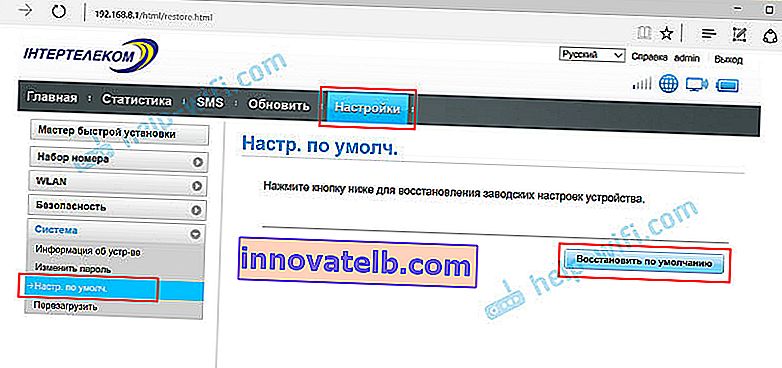
Confirmamos el reinicio.
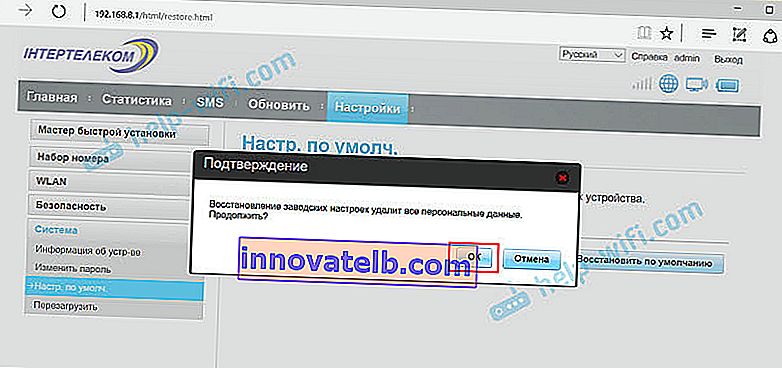
Después de reiniciar, el módem estará como nuevo.
Si no puede restablecer, no ingrese la configuración del módem, la contraseña no encaja o algo salió mal; haga preguntas en los comentarios. Solo asegúrese de indicar el modelo del módem y describir el problema en detalle.

